Cómo ver el tiempo de batería restante en MacOS Sierra 10.12.2
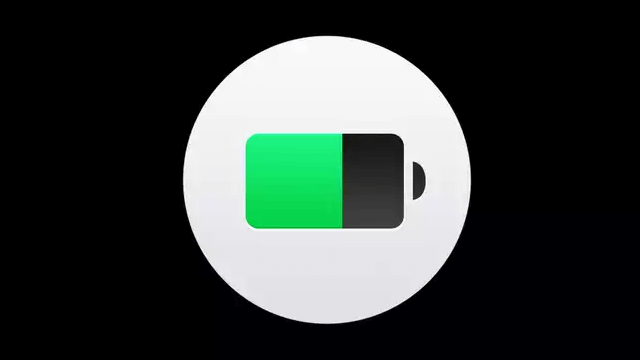
Apple ha eliminado el indicador de tiempo de batería de MacOS Sierra 10.12.2, lo que significa que si instalas la actualización en un MacBook Pro, MacBook o MacBook Air, ya no obtendrás el indicador de vida restante de batería desde el menú de batería. Por ello, te mostramos algunas maneras de comprobar cuánta carga de batería queda en cualquier portátil Mac, ejecutando la última versión de MacOS Sierra, como una forma más avanzada para restaurar el viejo menú de batería otra vez.
Usa CoconutBattery para ver el tiempo de batería restante como un elemento de menú
CoconutBattery es una excelente herramienta que te permite hacer un seguimiento de la salud y el rendimiento de la batería de un ordenador portátil Mac. Las versiones más modernas de CoconutBattery también ofrecen un menú de batería opcional que puedes utilizar para ver el tiempo de batería restante en cualquier MacBook, MacBook Pro o MacBook Air.
Instalar y utilizar CoconutBattery para comprobar batería vida restante es probablemente el método más fácil y menos molesto de ver la vida de batería estimada en un portátil Mac.
Descarga la herramienta desde aquí
Una vez que ejecutes CoconutBattery, ve a las preferencias de aplicaciones para permitir la carga de CoconutBattery en el inicio de sesión y habilita el elemento de la barra de menú, donde podrás ver el tiempo restante de batería.
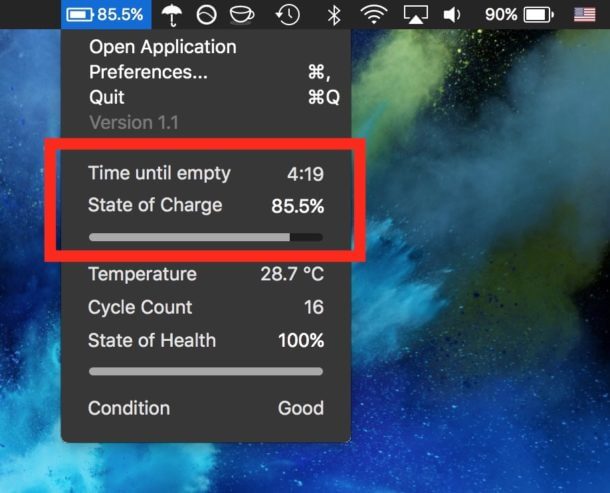
Utiliza el monitor de actividad para ver el tiempo de batería restante
La pestaña de energía del monitor de actividad te permite ver qué aplicaciones están usando mucha batería en un Mac, y también proporciona una estimación de cuánta batería queda.
Abre el monitor de actividad desde / Aplicaciones / Utilidades / (/Applications/Utilities/)
Ve a la pestaña «Energía» y espera unos momentos, la sección inferior se actualizará y ofrecerá una serie de datos adicionales, entre ellos el «Tiempo restante»
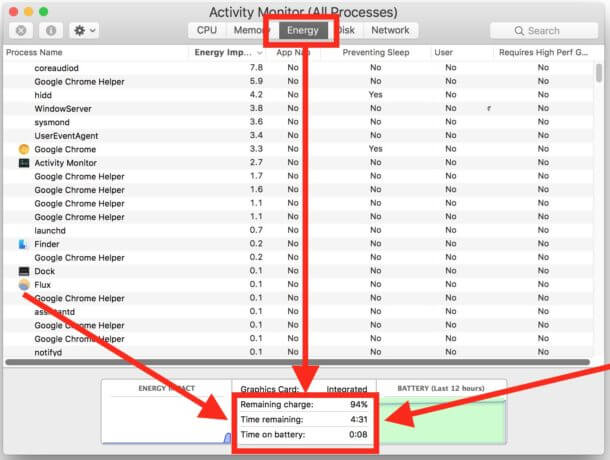
Restaurar el menú de la batería desde una versión anterior de MacOS
Este proceso es un poco más avanzado e implica hacer modificaciones en la carpeta de sistema. También es más difícil porque debes tener el archivo «Battery.menu» desde MacOS 10.12.1 o una versión anterior, una vez que se haya actualizado a 10.12.2. Si planeas con antelación, puedes simplemente copiar el archivo tu mismo desde la siguiente ubicación:
/System/Library/CoreServices/Menu Extras/
Localiza el archivo «Battery.menu» de 10.12.1 o anterior y haz una copia de ella al escritorio u otros lugares fáciles de encontrar.
Después de actualizar a MacOS 10.12.2, entonces restaura la seguridad de «Battery.menu» en el directorio /Menu Extras/
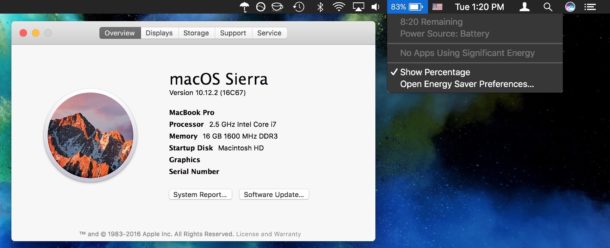
Puede que necesite desactivar SIP para lograr con éxito este proceso (Asegúrese de habilitarlo otra vez luego), o arrancar en modo Recovery y mover o copiar el archivo Battery.menu después de actualizar.




